iTunes를 사용하여 음악을 검색하는 방법(2025)
The iTunes 응용 프로그램은 미디어 플레이어뿐만 아니라 파일 관리자로도 기능할 수 있기 때문에 많은 사용자들 사이에서 가장 많이 사용되고 인기 있는 플랫폼 중 하나입니다. 많은 사람들이 이 앱을 통해 누릴 수 있는 많은 이점 때문에 이 앱을 사용하고 있습니다.
그러나 초보자이거나 이전에 iTunes 앱을 사용한 적이 없다면 플랫폼과 관련된 많은 사항이 궁금할 것입니다. 사용에 대해 더 자세히 알고 싶다면 음악을 검색하는 iTunes, 이 게시물은 당신을 위한 것입니다. 이 기사에서 이 주제에 대해 간단히 논의할 것입니다. 이제 시작합시다!
기사 내용 부품 1. iTunes에서 노래를 검색하는 방법은 무엇입니까?2 부. iTunes 검색이 작동하지 않는 문제를 해결하는 방법?부품 3. 추가 팁: 구입한 iTunes 음악 다운로드4 부분. 모든 장치에서 iTunes 및 Apple Music 즐겨 찾기에 영원히 액세스 가능5 부. 개요
부품 1. iTunes에서 노래를 검색하는 방법은 무엇입니까?
이 기사의 주요 의제는 iTunes를 사용하여 음악을 검색하는 것에 대해 논의하는 것이므로 여기에서 iTunes 앱에서 원하는 노래를 찾기 위해 수행해야 하는 절차를 공유할 것입니다.
검색 표시줄을 사용하여 콘텐츠 찾기
- The 검색 창 iTunes 앱의 필수 기능이며 쉽게 찾고 사용할 수 있습니다. 기기에서 iTunes 앱을 엽니다.
- 오른쪽 위 모서리에 검색 표시줄에 찾고 있는 이름을 입력하면 검색 결과 목록이 나타납니다.
- iTunes Store 상단에 있는 검색 막대를 사용하여 음악, 동영상, TV 프로그램 및 기타 콘텐츠를 찾을 수도 있습니다.
iTunes 검색 막대를 사용하여 다양한 콘텐츠를 탐색할 수 있으며 원하는 것을 정확하게 찾을 수 있는 좋은 방법입니다.
검색 얘기가 나와서 말인데, 이제 나만의 라이브러리 콘텐츠와 스토어 항목을 모두 다룰 뿐만 아니라 추가된 노래도 표시되어 더 재미있게 즐길 수 있습니다. iTunes에서 다운로드하거나 추가한 음악을 찾는 방법은 무엇입니까? 다음은 추가된 음악을 검색하기 위해 iTunes에 필요한 간단한 프로세스입니다.
- 컴퓨터에서 iTunes 앱을 엽니다. 화면 상단에 있는 "파일" 버튼을 누른 다음 "라이브러리에 폴더 추가" 옵션을 선택합니다. 이렇게 하면 컴퓨터의 폴더를 표시하는 창이 열립니다. 그런 다음 라이브러리에 추가하십시오.

- 화면 상단에 있는 "음악" 아이콘을 누르면 오디오 파일을 볼 수 있습니다. 여기에서 방금 추가한 새 오디오 파일도 볼 수 있습니다.
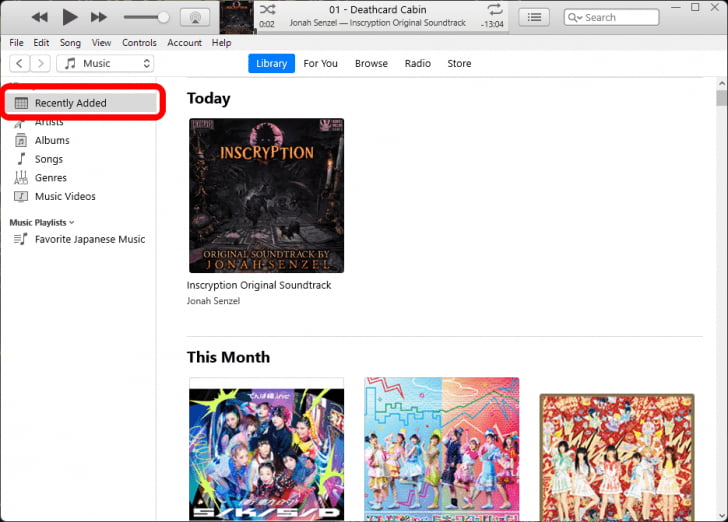
위의 쉬운 단계를 따르기만 하면 iTunes에서 검색 기능을 더욱 활용할 수 있습니다. 갑자기 iTunes를 사용하여 노래를 검색하려고 할 때 문제가 발생하면 어떻게 합니까? 문제를 해결하려면 어떤 해결 방법을 수행해야 합니까? 이 문제에 대해서도 궁금한 경우 다음 섹션에서 적용할 수 있는 기본 수정 사항을 보여 주므로 두 번째 부분으로 이동하십시오.
2 부. iTunes 검색이 작동하지 않는 문제를 해결하는 방법?
iTunes를 사용하여 음악을 검색하려고 할 때 문제가 발생한 경우에 대비하여 확인하고 시도할 수 있는 간단한 솔루션이 있다는 것을 알아야 합니다. 물론 쉽게 참조할 수 있도록 여기에 나열했습니다.
- iTunes 앱이 사용 가능한 최신 버전으로 업데이트되었는지 확인해야 합니다. 확실하지 않은 경우 공식 웹 사이트에서 이를 확인하고 그에 따라 업데이트를 설치할 수 있습니다. 업데이트를 제대로 다운로드하고 설치하려면 PC가 안정적인 네트워크에 연결되어 있어야 합니다.
- iTunes 계정에서 로그아웃한 다음 몇 분 후에 다시 로그인하십시오.
- 컴퓨터를 다시 시작합니다.
- 안정적인 인터넷 또는 Wi-Fi 네트워크가 있는지 확인하십시오.
언급된 수정 사항 외에도 검색 기능 사용과 관련된 문제를 해결하기 위해 시도할 수 있는 다른 방법이 여전히 있을 수 있습니다. 그럼에도 불구하고 이것은 처리하기 쉬운 문제이며 그다지 귀찮게 하지 않아야 합니다.
부품 3. 추가 팁: 구입한 iTunes 음악 다운로드
이 문서의 주요 목표는 iTunes의 검색 기능과 관련된 더 많은 정보를 공유하는 것이지만, 사용 중인 경우 구입한 iTunes 음악 노래를 쉽게 다운로드할 수 있는 방법을 배울 수 있는 추가 팁도 공유할 생각입니다. iPhone 또는 Windows PC 또는 Mac.
iPhone 사용
- iPhone에서 iTunes Store 앱을 실행합니다.
- 화면 하단에 있는 "추가" 옵션을 볼 수 있어야 합니다. 이것을 탭한 후 "구매" 메뉴를 누르십시오.
- "음악" 메뉴를 누르고 다운로드하려는 노래를 찾으십시오.
- 각 노래 또는 앨범 옆에 "다운로드" 버튼이 표시됩니다. 선택한 트랙 또는 앨범 다운로드를 시작하려면 이 버튼을 클릭하기만 하면 됩니다.

Mac 사용
- Mac에서 Apple Music 앱을 엽니다.
- 화면 상단에서 "계정" 버튼을 누른 다음 "구매"를 선택합니다.
- 저장하려는 구입한 iTunes 음악을 찾으십시오.
- 노래나 앨범 옆에 표시되는 "다운로드" 버튼을 누르기만 하면 됩니다.

Windows PC 사용
- iTunes 앱을 실행한 다음 "iTunes Store" 버튼을 누르십시오.
- "계정" 버튼을 선택한 다음 "구매" 메뉴를 선택합니다. 구매한 모든 노래를 볼 수 있습니다.
- iTunes 창의 왼쪽 상단 섹션에 있는 "음악" 버튼을 선택합니다.
- 다운로드하려는 특정 구매 음악을 찾아 "다운로드" 버튼을 누르기만 하면 됩니다.
위에서 언급한 절차를 따르면 간단하게 다운로드하고 저장하려는 구입한 iTunes 음악 노래를 다운로드할 수 있습니다.
다음 부분으로 이동하면서 소유한 모든 장치에서 iTunes 또는 Apple Music 즐겨찾기를 영원히 액세스할 수 있도록 하는 것과 관련된 추가 세부 정보를 배우게 됩니다. 이것에 관심이 있다면 다음 부분으로 이동하여 자세한 내용을 알아보십시오.
4 부분. 모든 장치에서 iTunes 및 Apple Music 즐겨 찾기에 영원히 액세스 가능
이 기사의 이전 섹션에서 iTunes를 사용하여 음악을 검색하는 방법에 대한 관련 세부 정보를 공유할 때 iTunes 및 Apple Music 즐겨찾기를 모든 가제트 또는 장치에서 계속 재생할 수 있는 방법과 관련된 중요한 정보도 제공합니다. 소유하다.
일부 iTunes 노래와 모든 Apple Music 트랙이 Apple의 FairPlay 보호 프로그램에 따라 보호된다는 것은 알려진 사실입니다. 따라서 iTunes 또는 Apple Music 앱 외부에서 재생하는 것은 직접 불가능합니다. 글쎄, 보호가 제거되지 않는 한. 이 경우 소유한 모든 장치에서 트랙에 액세스해야 하는 경우 다음과 같은 신뢰할 수 있는 도구를 사용해야 합니다. TunesFun Apple 음악 변환기.
The TunesFun Apple Music Converter는 다음을 수행할 수 있는 강력한 소프트웨어 앱입니다. Apple 음악 DRM 제거 프로세스. 또한 MP3, FLAC, WAV 및 기타 지원되는 형식과 같은 일반적인 형식으로 트랙을 변환하여 모든 장치에서 노래를 재생할 수 있습니다. 예를 들어 다음과 같이 할 수 있습니다. Roku에서 변환된 Apple Music 노래 스트리밍, Windows 컴퓨터, Alexa, PS4 및 기타 미디어 플레이어.
16x의 변환 속도(효율성 및 편의성 향상)를 가지며 출력 파일이 원래 품질과 보존된 ID 태그 및 메타데이터 세부 정보를 갖도록 보장합니다. 물론 이 앱은 모든 사람이 쉽게 사용할 수 있도록 설계되었습니다. 따라서 앱의 기능은 간단하고 다루기 쉽습니다.
사용해보고 싶다면 TunesFun Apple Music Converter는 iTunes 및 Apple Music 즐겨찾기를 다운로드하고 변환하려면 아래 가이드를 참조하십시오.
1 단계. 설치 TunesFun PC 또는 Mac 컴퓨터의 Apple 음악 변환기. 일단 설치되면 열고 처리할 트랙을 미리 보거나 선택하십시오.

2 단계. 사용할 출력 형식을 선택하고 변경하려는 출력 매개변수 설정을 수정해야 합니다.

3단계. 화면 하단의 "변환" 버튼을 누르면 앱이 선택한 노래의 변환을 시작하고 보호 기능을 제거합니다.

몇 분 안에 컴퓨터에서 변환된 트랙에 쉽게 액세스할 수 있으며 이제 DRM 보호가 해제되어 소유한 모든 장치에서 공유 및 전송하기에 좋습니다.
5 부. 개요
iTunes를 사용하여 음악을 검색하는 것과 관련하여 필요한 모든 중요한 세부 정보를 배웠기를 바랍니다. 이 기능을 더욱 즐기기 위해 수행해야 하는 절차에 대한 세부 정보를 공유하게 되어 기쁩니다.
또한 구매한 iTunes 음악과 Apple Music 노래를 다운로드하는 과정도 노출되었습니다. 다음과 같은 앱을 통해 언제든지 사용하려는 가제트에서 액세스할 수 있습니다. TunesFun Apple 음악 변환기!
코멘트를 남겨주세요